Le Raspberry tout récemment arrivé, j’ai fait les premiers tests en branchant directement un clavier et une souris USB filaires sur les deux ports USB du Raspberry Pi.
Profitant de la période des soldes dans le supermarché voisin, j’ai trouvé un clavier Logitech K360, ainsi qu’une souris M235, sans fil. (Logitech également).
A un prix de soldes : 50%… soit le même prix que j’aurais payé en achetant les mêmes périphériques sur un site de vente à distance (il aurait fallu ajouter les frais de port quand même). dans quel supermarché? tsss je sais pas si Géant-vie de le dire….
L’intéressant, c’est que ce clavier et cette souris sont compatibles Unifying (r) de Logitech, chacun a son dongle USB 2.4GHz, mais on peut regrouper les deux sur un seul dongle USB.
Bien pratique quand le Raspberry n’a que deux ports USB.
Après avoir regroupé les deux périphériques sur un seul Dongle (avec un logiciel sous Windows 7), le test sur la framboise314 est concluant.
Les Logitech K360 et M235 sont compatibles Raspberry Pi!


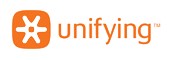

Pouvez-vous nous dire si il y une manip particulière (modif de paramètre de config à faire).
J’aimerais le faire avec le clavier logitech K400 qui est aussi compatible UNIFYING.
Bonjour
Pour ma part, j’ai « accouplé » le clavier et la souris avec le récepteur USB, sous windows avec le logiciel Unifying. Ensuite j’ai mis le récepteur USB sur le Raspberry et le tout a fonctionné à merveille.
Cordialement
François
le clavier logitech K400 qui est aussi compatible UNIFYING fonctionne en QWERTY avec RASPBMC.
Bonjour
Merci pour le commentaire. Comme tout clavier de PC, le K400 n’envoie pas un code ASCII mais un code « position » correspondant aux coordonnées de la touche sur le clavier. C’est au niveau du système d’exploitation (c’est valable depuis MS-DOS en passant par Windows 3.1 et successeurs !) qu’il faut convertir ce code position en code ASCII. C’est donc à ce moment que la conversion se fait en AZERTY ou QWERTY. Je teste avec le K360 et je poste un billet.
Cordialement
François
Le clavier K400 fonctionne aussi avec Raspbian !!!
alors que logitech indique sur son site que le K400 n’est pas prévu pour fonctionner avec linux…
mon K 400 fonctionne en qwerty alors qu’il devrai être en azerty, la touche fn n’a pas d’effet la sourie fonctionne bien
Bonjour,
J’essaie d’utiliser le K400 avec Raspbian.
A l’extinction, j’ai un message d’erreur :
« kernel panic – not syncing : fatal exception in interrupt »
Comment faire ?
Comment paramétrer le clavier ?
Merci par avance.
Bonjour Damien
il y a de nombreux forums où on signale des problèmes avec le K400…
Avez vous appairé le clavier et la clé sans fil avant de le brancher sue le RasPi? (sur une machine zindows)
Vous dites que vous avez une erreur à l’extinction, mais avant ça, le clavier fonctionne ?
Cordialement
François
Aucun problème pour utiliser le clavier, c’est seulement à l’extinction que le message d’erreur apparaît. Je pense que le problème viens du paramétrage du clavier dans « raspi-config » car le message d’erreur n’intervient que à partir du moment où j’essaie de configurer le clavier.
Mais je ne sais pas quel paramétrage choisir…
Bonjour,
Concernant ce combo, les utilisez-vous sur un hub auto-alimenté ou avez vous branché le périphérique Unifying directement sur un port USB du Pi ?
Et avez vous des soucis de « glitch » lorsque vous utilisez le clavier (lorsque vous appuyez sur une touche, petit freeze et la lettre tapée apparaît plusieurs fois au lieu d’une seule) ??
Bravo pour votre site en tout cas !
Bonjour
Je l’utilise avec le hub décrit ici : https://www.framboise314.fr/alimentez-la-framboise314-en-lui-ajoutant-des-ports-usb-un-hub-4-ports-pour-le-raspberry-pi/. Je le branche indifféremment sur le Raspberry ou sur le hub sans noter de « glitch » mais parfois le clavier n’agit plus et je dois débrancher le récepteur USB et le rebrancher pour que ça reparte…
Cordialement
François
Bonjour,
Merci pour la réponse, je vais prendre le hub, le clavier et la souris, allez hop !
Le soucis n’apparaît que lorsque vous branchez le récepteur sur le hub/le Pi ou c’est aléatoire (ça dépend de l’OS peut-être ?) ?
Allez je le prends quand même, tant pis.
Merci, ca fonctionne super chez moi avec l’unify sur Windows et le retour a mon Ubuntu.
Un grand merci ^^
Ping : Logitech K400 : le Clavier sans-fil parfait pour votre Raspberry Pi (XBMC, OpenElec) et souvent en promo ! | BXNXG | Développeur Web et Webdesigner, découvrez mes sites-web, logos et projets. Et aussi des News, Conseils et Tutos! Je suis Benjamin Marqua
uilisez solaar sous raspbian
Bonjour
Merci de vos explications
Je projete d’acquerir le livre raspberry pi zéro aux éditions ENI pour apprendre les bases mais il y a quelque chose que je n’ai pas saisi es ce que l’on peut prendre n’importe quel raspberry pour faire des projets ou bien faut prendre la dernière version?
Merci de votre retour
Cordialement
@pierre
Bonjour Pierre
pour apprendre le Pi 3B+ est très bien (et un peu moins cher)
le Pi zero est un peu limité et plus lent
Merci à vous
Cordialement
@pierre
Bonjour
Es ce ce que vous avez un kit de connectique à me conseiller avec le raspberry pi 3 b+ ?
Il y en a tellement que je m’y perd
Merci de votre retour
Cordialement
@pierre
Bonjour
si je peux oui quelle connectique exactement ?
cordialement
François
Je cherche un kit de connectique résistance nappes diode plaque de connections mais il y en a beaucoup je ne sais pas quoi prendre
Freenove Ultrasonic Starter Kit for Raspberry Pi 4 B 3 B+, 358 Pages Detailed Tutorials, Python C Java, 171 Items, 47 Projects, Learn Electronics and Programming, Solderless Breadboard https://www.amazon.fr/dp/B06X1BPH8D/ref=cm_sw_r_cp_apa_i_VPdyDbKP819C3
————————————————————-
Bonjour
J’ai fait un copié coller de l’URL du kit de connectique dont je vous parlais es ce qu’il est assez complet pour utiliser le raspberry pi3 + et faites des expériences
Merci de votre retour
Cordialement
@pierre
Bonjour
oui ça fera l affaire, c’est pour Arduino mais la plupart des composants fonctionnent avec le Pi
cordialement
François
Bonjour
J’ai lu que le raspberry 3b+ avait le wifi et qu’il fallait accéder au fichier de config pour renseigner le Sid et le mot de passe, souhaitant utiliser le raspberry en pc linux pour l’hôtel en connectant la vidéo à la TV en HDMI es ce qu’il y a une astuce pour accéder rapidement aux paramètres wifi?
Merci de votre retour cordialement
@pierre
Bonjour
quand vous créez la carte ajoutez ce fichier dans la partition de boot
vous y accédez sous windows sans problème
créez un fichier wpa_supplicant.conf et mettez y
country=FR
ctrl_interface=DIR=/var/run/wpa_supplicant GROUP=netdev
network={
ssid= »votre_SSID »
psk= »votre_passphrase »
key_mgmt=WPA-PSK
}
utilisez notepad++ et pas le bloc note qui ajoute des m… dans le fichier

au démarrage le pi3 se connectera à votre box
sinon dans la séquence de démarrage vous aurez à entrer un certain nombres d’infos dont…
celles pour se connecter au wifi